
iPhone / iTunes Backup-Passwort vergessen? 4 Methoden, um es zu lösen!

Es ist wichtig, Passwörter auf unseren Geräten festzulegen, da sie die Daten vor neugierigen Blicken und Hackern schützen. Wenn Sie nicht alle Ihre Informationen verlieren möchten, müssen Sie Ihr iPhone regelmäßig sichern. Wenn Sie iPhone-Daten in iTunes sichern, sollten Sie die Daten mit einem Passwort verschlüsseln. Und wenn Sie auf die gesicherten Dateien zugreifen möchten, sollten Sie zuerst das Passwort eingeben, um Ihr iPhone-Backup zu entsperren.
Wenn Sie jemals ein iPhone mit iTunes synchronisiert haben, wissen Sie, dass das iTunes-Backup eine Kopie Ihrer Daten ist. Aber was ist, wenn Sie das iPhone-Backup-Passwort vergessen haben? Was ist zu tun, um wieder Zugriff auf ein verschlüsseltes iTunes-Backup zu erhalten? Sie wissen, dass iTunes das Backup nicht wiederherstellen kann, weil das Passwort falsch ist.
Aber kein Grund zur Sorge. Wir sind hier, um Ihnen zu helfen! Lesen Sie diesen Artikel bis zum Ende, um zu erfahren, was zu tun ist, wenn Sie das iTunes/iPhone-Backup-Passwort vergessen haben.
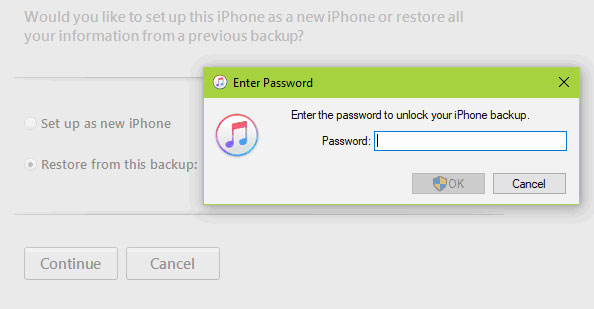
iTunes hat ein Passwort für mein Backup gesetzt. Der iTunes-Backup-Passcode, auch bekannt als iPhone-Backup-Passcode, ist nicht derselbe Passcode, den Sie normalerweise für die Apple ID verwenden. Es ist eine Art Passwort, das beim Sichern von iOS-Daten in iTunes verwendet wird. Die Hauptaufgabe von Passwörtern besteht darin, sensible Dateien zu verschlüsseln, die Sie in iTunes gespeichert haben, z. B. Anrufliste, Passwort, Website-Verlauf, Nachrichten und vieles mehr.
Wenn Sie Daten in iTunes sichern, gibt es eine Option für "iPhone-Backup verschlüsseln", wenn Sie darauf klicken, werden Sie aufgefordert, den Passcode in iTunes festzulegen. Sobald Sie dies getan haben, wird Ihr Backup sofort verschlüsselt. Dies wird automatisch auf jedes Backup angewendet, das Sie danach auf diesem Gerät erstellen. Wenn Sie anschließend auf die in iTunes gespeicherten Dateien zugreifen möchten, werden Sie aufgefordert, das Passwort einzugeben, um den Inhalt zu entsperren.
Wenn Sie jedoch das verschlüsselte Backup-Passwort auf iTunes/iPhone vergessen haben, können Sie das Backup nicht mehr entsperren. Darüber hinaus bietet iTunes keine Möglichkeit, das Problem zu lösen. Sie sind jetzt also hilflos, und die Dringlichkeit, die Datei aus dem Backup zu holen, hilft auch nicht. Aber verzweifeln Sie nicht, wenn Sie sich nicht an das verschlüsselte iTunes-Backup-Passwort erinnern können, führen wir Sie durch praktische Lösungen, um das Problem zu beheben.
Du magst vielleicht:
So umgehen Sie die iCloud-Aktivierung einfach
So überprüfen Sie, ob das iPhone ohne SIM-Karte entsperrt ist [Bewährte Anleitung]
Auch wenn das Festlegen eines Passworts die einzige Möglichkeit ist, zu verhindern, dass Unbefugte auf Ihre Dateien zugreifen, neigen wir manchmal dazu, es zu vergessen oder Ihr iPhone-Backup-Passwort falsch zu machen, was uns hilflos macht. Wir haben diesen Artikel erstellt, um Ihnen aus solchen Situationen zu helfen. Da Sie dies hier lesen, gehen wir davon aus, dass Sie Ihr iTunes-Backup-Passwort vergessen haben und wieder darauf zugreifen möchten. Hier sind also die besten Lösungen für Sie:
Sie können sich nicht an das verschlüsselte iTunes-Backup-Passwort erinnern? Kein Grund zur Sorge; Dafür gibt es eine großartige Lösung. Die meisten iOS-Benutzer wissen, dass es von größter Bedeutung ist, die Datensicherung auf ihren Geräten über iTunes durchzuführen. Dies ist die einzige Möglichkeit, diese wertvollen Dateien sicher aufzubewahren. Das schlimmste Szenario ist jedoch, wenn wir das Passwort für die Backup-Verschlüsselung vergessen. Dies kann eine Bedrohung für die Privatsphäre und Sicherheit unserer Daten darstellen.
Glücklicherweise haben wir ein leistungsstarkes Tool, mit dem vergessene iTunes-Backup-Passwörter umgangen werden können. Und dieses Tool ist nichts anderes als das iOS Unlock. Dieses Tool wurde speziell entwickelt, um Probleme wie Systemausfälle, das Entfernen des iTunes-Backup-Passworts zu lösen, wenn Sie es vergessen haben, und vieles mehr. Darüber hinaus gibt es keinen Datenverlust. Sie können sich auf dieses Tool verlassen, um das iPhone-Backup-Passwort im Handumdrehen wiederherzustellen.
Außerdem? Auch ungelernte Menschen können es sehr gut nutzen. Wenn Sie also Ihr iPhone-Backup-Passwort einfach umgehen möchten, dann ist iOS Unlock das beste Tool für Sie!
Hauptmerkmale von iOS Unlock:
* Es kann Ihnen helfen, das Problem mit dem vergessenen iPhone zu beheben.
* Es kann Bildschirmsperren sofort entfernen, einschließlich Face ID, Passcodes, Touch ID usw.
* Umgeht die iCloud-Aktivierungssperre sowie die Apple ID.
* Für die Verwendung dieses Tools sind keine technischen Kenntnisse erforderlich.
* Kompatibel mit verschiedenen Versionen von iPhone, iPad und iPod touch.
Möchten Sie wissen, wie Sie das iTunes-Backup-Passwort mit iOS Unlock entfernen können? Überprüfen Sie die folgenden Schritte.
01 Starten Sie das Programm auf dem Computer, nachdem Sie es heruntergeladen und installiert haben. Klicken Sie dann auf der primären Benutzeroberfläche auf die Option "Bildschirm entsperren".

02 Klicken Sie auf dem Bildschirm auf die Funktion "iTunes-Sicherungsverschlüsselung entfernen" unten rechts auf dem Bildschirm, um fortzufahren.

03 Verbinden Sie nun das iPhone-Gerät über ein Lightning-Kabel mit dem Computer. Warten Sie, bis das Programm Ihr Gerät erkennt. Sobald Sie erkannt wurden, klicken Sie auf dem Bildschirm auf die Option "Jetzt entfernen". Bevor Sie auf die Schaltfläche "Jetzt entfernen" klicken, stellen Sie sicher, dass Sie die Funktion "Mein iPhone suchen" deaktiviert haben und iTunes nicht geöffnet sein sollte.

04 Die App überprüft Ihr Gerät und entfernt das Passwort. Warten Sie, bis der Fortschritt 100 % erreicht hat, und Sie werden sehen, dass die Verschlüsselung entfernt wird.

Es ist am besten, wenn Sie andere Passwörter ausprobieren, die Sie zum Entsperren des Backup-Passworts auf dem iPhone verwendet haben. Das Gute daran ist, dass es keine Strafe gibt, wenn Sie mehrere Passcodes in iTunes ausprobieren, aber Sie können nur jeden gleichzeitig überprüfen. Man weiß ja nie; Es gibt eine, die funktionieren könnte. Probieren Sie das Passwort für Ihre Apple-ID, Ihren iTunes Store, Ihr Computerpasswort und Ihr iPhone-Bildschirmpasswort aus.
Wie finde ich mein verschlüsseltes Backup-Passwort? Sie können versuchen, den macOS-Schlüsselbund einzuchecken. Ein Schlüsselbund bewahrt Passwörter und andere kleine Informationen sicher auf. Es wurde entwickelt, um das System vor Malware und Spyware zu schützen.
Vielleicht haben Sie den iPhone-Backup-Passcode im Schlüsselbund auf Ihrem Mac-Computer gespeichert. Wenn ja, haben Sie Glück, denn Sie können das Passwort leicht finden, indem Sie alle Passwörter für den Schlüsselbund überprüfen. Auch wenn Sie sich nicht sicher sind, können Sie versuchen, zu sehen, ob das verschlüsselte Passwort dort gespeichert ist. Hier sind Schritte zum Überprüfen des Passworts zum Entsperren des iPhone-Backups im Schlüsselbund auf Mac;
Schritt 1: Starten Sie die App "Schlüsselbundzugriff", indem Sie das Spotlight mit "cmd + Leertaste" öffnen, geben Sie dann "Schlüsselbundzugriff" ein und drücken Sie die Eingabetaste.
Schritt 2: Tippen Sie auf die Option "Passwörter" im linken Teil der Seitenleiste.
Schritt 3: Geben Sie "Backup" in das Suchfeld des Bildschirms in der oberen rechten Ecke ein.
Schritt 4: Überprüfen Sie alle gespeicherten Passcodes, indem Sie auf die Option iOS Backup doppelklicken.
Schritt 5: Aktivieren Sie das Kontrollkästchen "Passwort anzeigen", um alle Passwörter anzuzeigen.
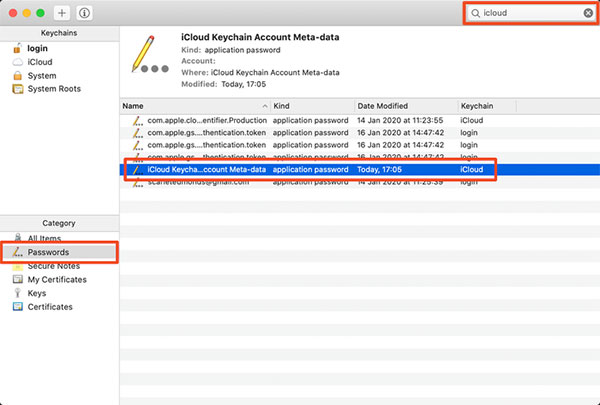
Wenn Sie das Passwort für das iPhone-Backup in iTunes oder im Schlüsselbund nicht finden können, können Sie versuchen, es zurückzusetzen.
Schritt 1: Gehen Sie auf die Seite Einstellungen auf Ihrem iPhone. Wählen Sie "Allgemein", klicken Sie auf "Zurücksetzen" und fahren Sie mit "Alle Einstellungen zurücksetzen" fort.
Schritt 2: Geben Sie als Nächstes den iPhone-Passcode ein, der das Display, das Hintergrundbild und die Helligkeit zurücksetzt und den iPhone-Backup-Passcode verschlüsselt.
Schritt 3: Verbinden Sie nun das Gerät mit iTunes und erstellen Sie ein neues Passwort für Ihr Backup.
Weitere Informationen:
Wie entsperre ich das iPhone mit einem nicht reagierenden Bildschirm? [Vollständige Anleitung]
iCloud-Entsperrdienst: Umgehen Sie die iCloud-Sperre mit legitimen Methoden
Frage 1. Ist es notwendig, Backups mit einem Passwort zu schützen?
Das Festlegen eines Passworts auf Ihrem iPhone ist großartig, da es zum Schutz der Daten beiträgt. Das Gleiche gilt für Backups. Wenn Sie das Backup später wiederherstellen möchten, müssen Sie nur das Passwort eingeben und auf die Dateien zugreifen.
Frage 2. Was ist der Standard-Passcode für iTunes-Backups?
Normalerweise ist das Standard-iTunes-Backup-Passwort ein vierstelliger Code, der 1234 oder 0000 lauten kann.
Das ist also alles, was zu tun ist, wenn Sie das iTunes-Backup-Passwort vergessen haben. Hoffentlich geht alles glatt. Außerdem, wenn Sie Ihren iPhone-Backup-Passcode einfach und ohne Datenverlust entfernen möchten, ist Dr.Fone - Bildschirm entsperren (iOS) das beste Tool, das Sie bekommen sollten. Sie können es verwenden, um das iOS-Backup-Passwort mit wenigen Klicks zu entsperren.
Verwandte Artikel:
Wie entsperre ich das iPhone ohne SIM-Karte? [Aktualisiertes Tutorial]
Schnelles Zurücksetzen des iPad auf die Werkseinstellungen ohne Passcode mit 3 Lösungen
Wie komme ich ohne Passwort oder Face ID in ein gesperrtes iPhone? [Gelöst]
iPhone Sperrbildschirm nicht verfügbar? Hier sind 4 Lösungen, um das Problem zu beheben!
So entsperren Sie die SIM-Karte auf dem iPhone mit einfachen Schritten [3 Lösungen]
Wie kann man iCloud-DNS-Sperren einfach umgehen? [2 Angebotene Methoden]